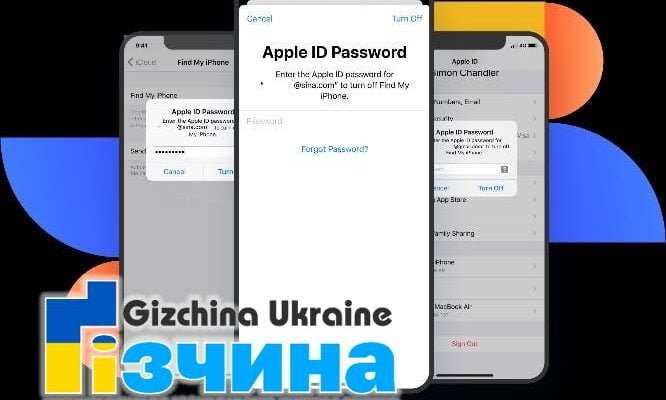تهيمن منتجات Apple على السوق لسبب وجيه للغاية، حيث أن نظام iOS في متناول الجميع بشكل كبير. ومن ناحية أخرى، فهو مزود بعدد كبير من الإجراءات الأمنية، مما يساعد على منع السرقة أو الخسارة المحتملة.
لكن مثل هذه الحواجز الأمنية يمكن أن تكون مشكلة كبيرة حتى بالنسبة للمستخدم الشرعي. أنت لا تعرف أبدًا ما سيحدث، يمكنك دائمًا أن تنسى كلمة مرور معرف Apple الخاص بك، أو تحتاج إلى إعداد هاتف مستعمل اشتريته أو مجرد التعامل مع حساب Apple ID المعطل الخاص بك.
شكرا ل أداة فك قفل تفعيل UltFone يمكنك القيام بكل هذا باستخدام أداة برمجية بسيطة جدًا ومريحة من UltFone.
يمكن أن يكون قفل iCloud أمرًا صعبًا
أداة فك قفل تفعيل UltFone متخصص في إزالة قفل التنشيط (المعروف أيضًا باسم iCloud Lock) في حالات الطوارئ. تعد ميزة القفل هذه أداة أمان خاصة تمنع الآخرين من استخدام iDevice الخاص بك. حتى إذا قاموا بمسح iDevice بالكامل دون مغادرة iCloud، فسيظل قفل التنشيط في مكانه.
ولكن كما ذكرنا سابقًا، حتى باعتبارك المالك الشرعي، قد تجد نفسك في موقف صعب وقد تحتاج إلى إزالته. هناك طرق لحل هذه المشكلة من خلال حلول معقدة إلى حد ما، ولكن استخدام UltFone Activation Unlocker أسهل بكثير وبنجاح مضمون.
حل لمعظم أجهزة iOS
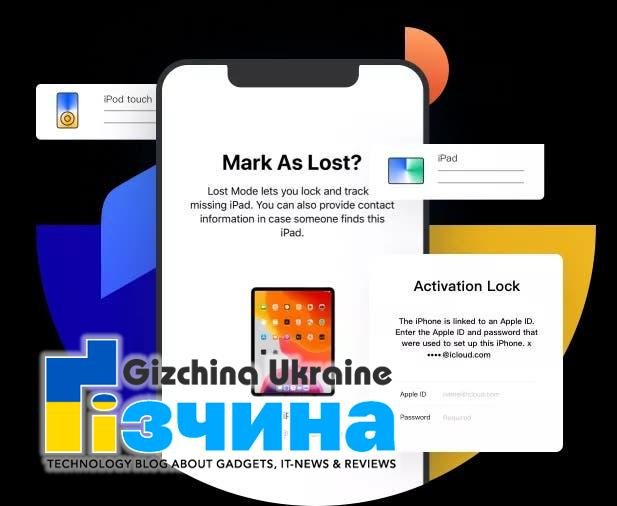
بمجرد إزالة قفل تنشيط iCloud، ستستعيد السيطرة على هاتفك. يمكنك ببساطة تسجيل الدخول باستخدام معرف Apple الجديد الخاص بك دون القلق بشأن أن يتتبعك المالك السابق.
أو حتى دون الخوف من الحظر مرة أخرى. ومع مجموعة واسعة من أجهزة iOS المدعومة، من iOS 12 إلى iOS 14. يمكنك أيضًا إيقاف تشغيل Find my iPhone دون معرفة كلمة المرور والإعدادات، واستخدام الجهاز كأنه جديد. يعمل هذا فقط على أجهزة محددة تعمل بنظام iOS 13 إلى iOS 14.
أداة برمجية بسيطة لأي شخص
يستخدم أداة فك قفل تفعيل UltFone بسيطة للغاية ولا تحتاج إلى الكثير من المعرفة التقنية. كل ما عليك فعله هو تنزيل الأداة البرمجية واتباع الدليل التفصيلي، وباختصار، ما عليك سوى اتباع الخطوات الأساسية التالية:
- قم بتشغيل UltFone Activation unlocker، وحدد Remove iCloud Activation Lock وابدأ العملية. ثم قم بتوصيل iDevice عبر كابل USB وسوف يكتشفه البرنامج تلقائيًا.
- سيقوم بعد ذلك بتنزيل أداة كسر الحماية لك وستحتاج إلى كتابة بيئة كسر الحماية على محرك أقراص فلاش إذا كان نظام التشغيل Windows. الأمر أسهل بكثير على نظام Mac، ما عليك سوى تنزيل الأداة واتباع التعليمات. في نظام التشغيل Windows، سيتعين عليك التمهيد من محرك أقراص USB مكسور الحماية. ولكن هناك قواعد لعب واضحة يجب اتباعها.
- بعد كسر الحماية بنجاح، يمكنك ببساطة النقر فوق الزر "ابدأ" لفتح قفل تنشيط iCloud والتأكيد من خلال "تم" لاحقًا.
- مع كل هذا، يمكنك البدء في إعداد جهازك دون قفل تنشيط iCloud.
اختبره مجانًا مع الإصدار التجريبي
أداة فك قفل تفعيل UltFone متاح لكل من نظامي التشغيل Windows وMac، ويمكنك تنزيل نسخة تجريبية مجانية للاختبار. ولكن للحصول على الوظائف والميزات الكاملة، تحتاج إلى تنشيطها بترخيص.
تعمل هذه التراخيص دائمًا مع 5 أجهزة وجهاز كمبيوتر واحد، بينما يمكنك الاختيار بين ترخيص شهري أو سنوي أو حتى مدى الحياة بالكامل.
وربما تكون محظوظًا وتجد قسيمة خصم صيفية إضافية هناك الآن.